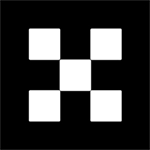如何使用pycharm调试debug
- 作者:小编
- 来源:互联网
- 时间:2025-09-20
在编程过程中,调试是非常重要的环节,它能帮助我们快速定位和解决代码中的问题。pycharm作为一款强大的python集成开发环境,提供了便捷的调试功能。下面就来详细介绍如何在pycharm中进行调试debug。
一、设置断点
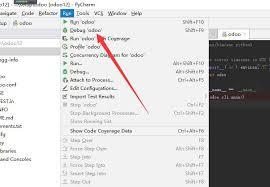
首先,打开你要调试的python文件。在代码编辑器中,将光标移到你想要暂停程序执行的那一行代码上,然后点击该行代码左侧的空白区域,会出现一个红点,这就是设置的断点。你可以根据需要设置多个断点。
二、启动调试
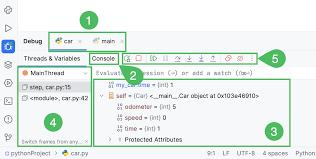
设置好断点后,点击工具栏上的绿色虫子图标(debug),或者选择“run”菜单中的“debug”选项。此时,pycharm会启动调试会话,并运行你的程序,当程序执行到设置断点的行时,会暂停下来。
三、调试工具栏
暂停后,会出现调试工具栏。在调试工具栏上,有许多有用的按钮。
- step over(f8):执行当前行代码,但不进入函数内部。
- step into(f7):执行当前行代码,并进入函数内部。
- step out(shift+f8):从当前函数中跳出,继续执行函数调用后的代码。
- resume program(f9):继续执行程序,直到下一个断点。
- evaluate :可以在调试过程中动态计算表达式的值。
四、查看变量
在调试过程中,可以通过调试工具栏上的“variables”窗口查看当前作用域内的变量及其值。当程序暂停在某一行时,“variables”窗口会实时更新变量的状态,方便你检查变量的值是否正确。
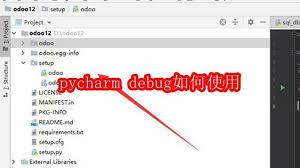
五、调试控制台
调试控制台会显示程序执行过程中的输出信息、异常信息等。通过查看调试控制台,你可以了解程序的执行流程,以及是否有错误发生。
通过以上步骤,你就可以在pycharm中轻松地进行调试debug了。熟练掌握调试技巧,能大大提高你的编程效率,快速解决代码中的问题,让你的编程之路更加顺畅。
上一篇:次元互动壁纸如何使用第二个壁纸
下一篇:转转大师怎么合并pdf文件
- 如何使用pycharm调试debug 2025-09-20
- 次元互动壁纸如何使用第二个壁纸 2025-09-20
- 如何强制查看他人空间 2025-09-20
- iPhone15怎么调整屏幕亮度和颜色 2025-09-20
- hbuilder如何更改字体 2025-09-20
- 锦书在线如何注销账号 2025-09-20
- 蜂鸟众包如何设置3公里以内配送范围 2025-09-20
- Axure怎样制作饼图 2025-09-20
- 懂球帝如何发布帖子 2025-09-20
- 电脑VT已开启但模拟器显示未开启解决办法 2025-09-20
- 开通抖音商品橱窗的步骤 2025-09-20
- 猎豹清理大师怎么关闭自动续费 2025-09-20